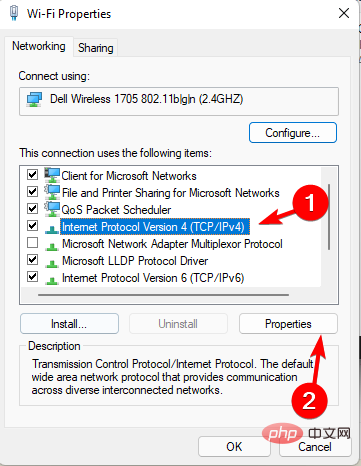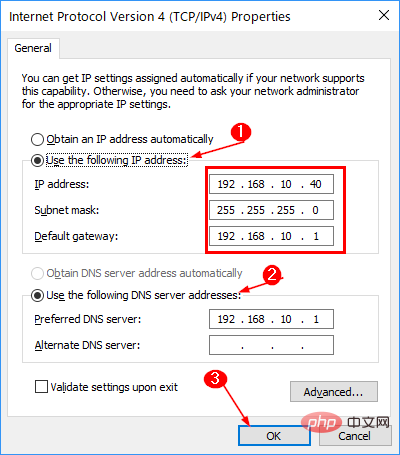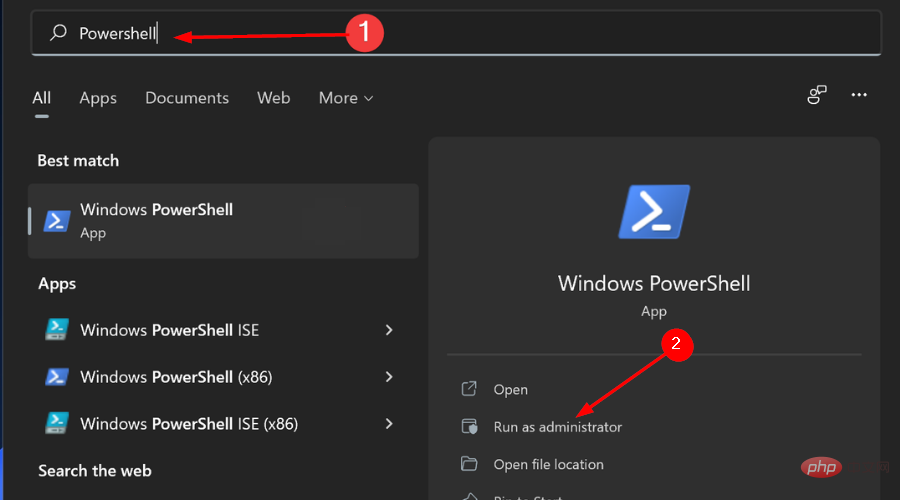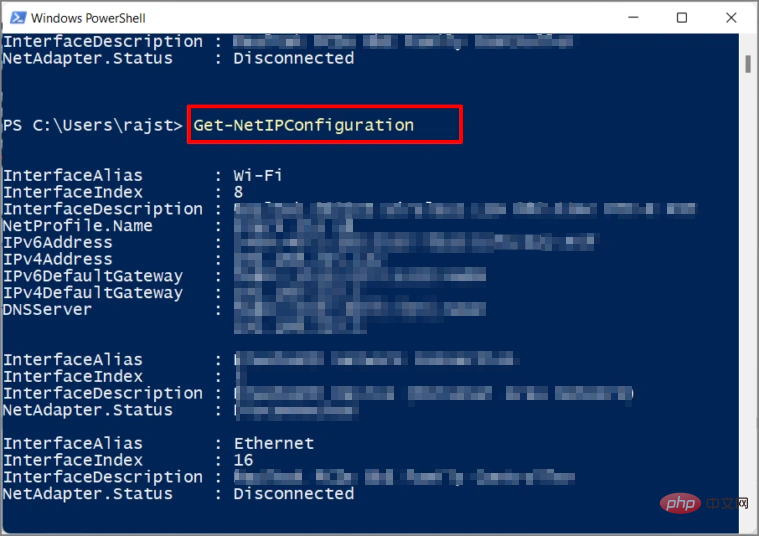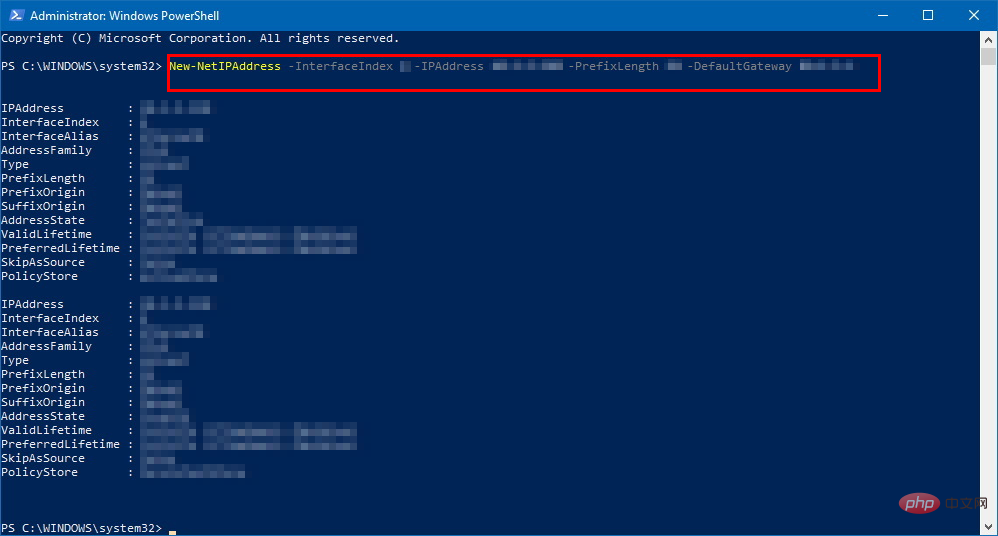Heim >häufiges Problem >4 Möglichkeiten zum Einrichten und Ändern einer statischen IP auf einem Windows 11-PC
4 Möglichkeiten zum Einrichten und Ändern einer statischen IP auf einem Windows 11-PC
- WBOYWBOYWBOYWBOYWBOYWBOYWBOYWBOYWBOYWBOYWBOYWBOYWBnach vorne
- 2023-04-28 21:49:1010033Durchsuche
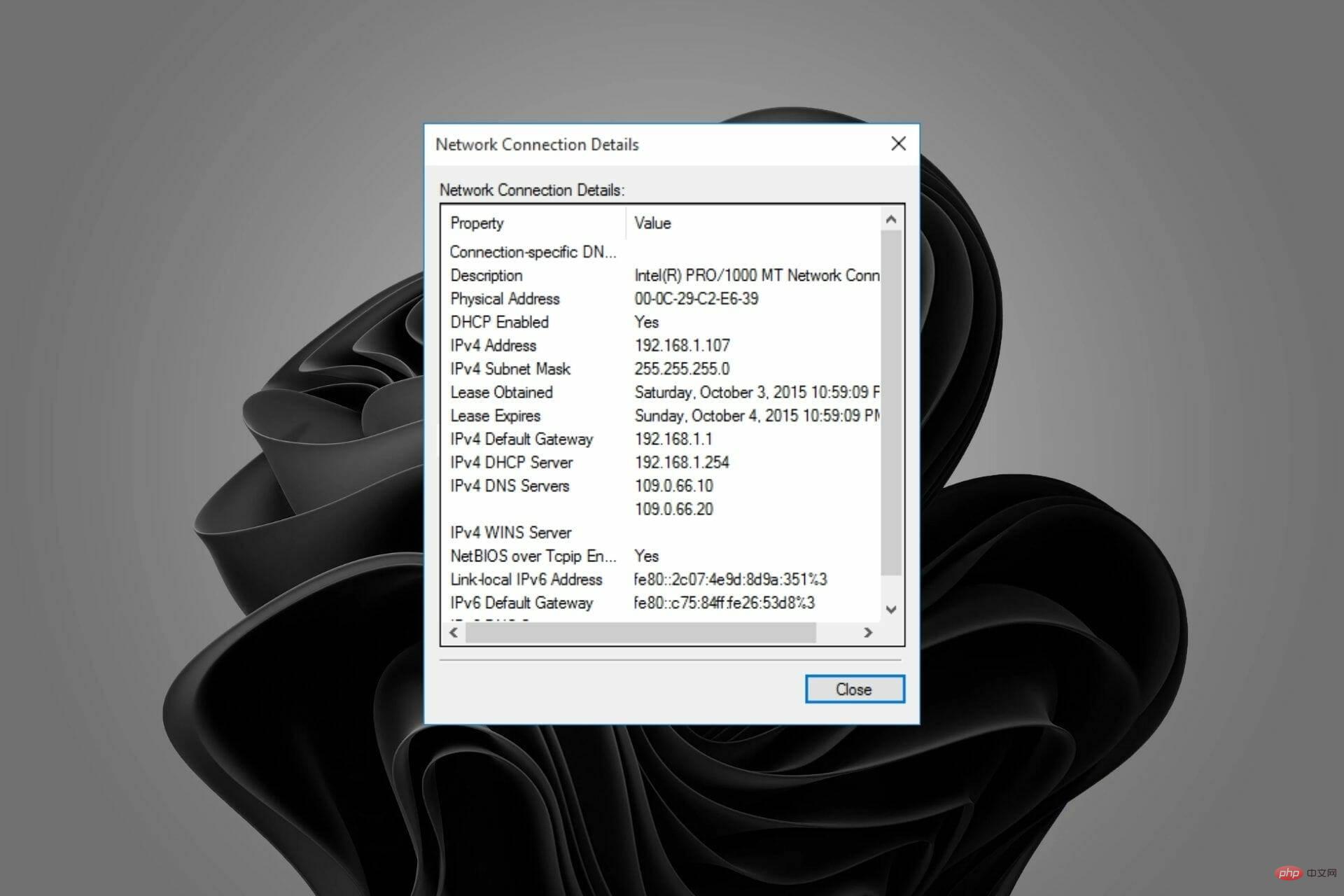
Eine statische IP-Adresse ist eine unveränderliche Nummer, die einem Computer von einem Internetdienstanbieter (ISP) zugewiesen wird. Es wird verwendet, um vorübergehend eine bestimmte Adresse und nicht eine Gruppe zu identifizieren.
Gamer, die Website-Hosting und Voice over Internet Protocol (VoIP)-Dienste betreiben, werden feststellen, dass statische IPs für ihre Aktivitäten am besten geeignet sind.
Es gibt viele Gründe, warum eine statische IP-Adresse gültig ist. Wenn Sie beispielsweise Ihre Web- oder E-Mail-Server hosten, benötigen Sie einen, damit Sie diese konfigurieren können.
Dies ist jedoch bei dynamischen IPs nicht möglich, da diese vor der Änderung nur für eine begrenzte Zeit funktionieren.
Normalerweise wird einem Benutzer eine bestimmte dynamische IP-Adresse zugewiesen, solange sein Modem verbunden bleibt. Dies kann sich jedoch ändern, wenn die Verbindung getrennt und zu einem anderen Zeitpunkt wieder hergestellt wird.
Für Internetverbindungen können sowohl statische als auch dynamische IP-Adressen verwendet werden. ISPs weisen Unternehmen jedoch häufig statische IP-Adressen zu, da diese zuverlässiger und vorhersehbarer sind als dynamische IP-Adressen.
Statische Adressen können für die notwendige Zuverlässigkeit und Vorhersehbarkeit verwendet werden, beispielsweise bei Spielen oder Videokonferenzen.
Woher weiß ich, ob meine IP unter Windows 11 statisch oder dynamisch ist?
Wenn Sie neu im Netzwerkbereich sind und die Begriffe „statische IP“ oder „dynamische IP-Adresse“ gehört haben und sich fragen, was der Unterschied ist, finden Sie hier einen kurzen Überblick.
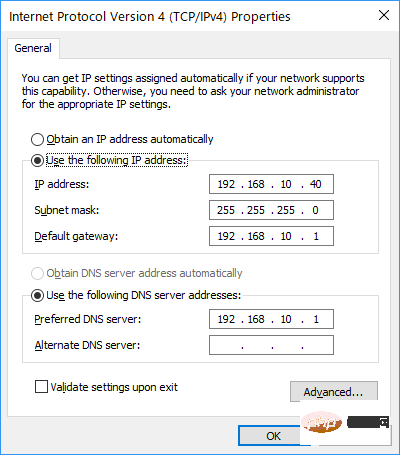
Einfach ausgedrückt: Eine statische IP-Adresse ändert sich nicht. Stattdessen stellen Sie es manuell ein und es bleibt so, bis Sie es ändern.
Kann ich meine IP-Adresse unter Windows 11 ändern?
Dynamische IPAdressen ändern sich von Zeit zu Zeit und werden von Ihrem Internetdienstanbieter (ISP) vergeben.
statisch IP-Adresse gibt Ihnen mehr Kontrolle über Ihre Verbindung, da Sie immer denselben Computer im Netzwerk finden können, indem Sie jedes Mal dieselbe Adresse eingeben.
Das Einrichten einer statischen IP ist besonders nützlich, wenn Sie auf Ihren Computer zugreifen oder einen Server remote betreiben müssen. Wenn Sie beispielsweise eine dynamische IP-Adresse haben, können Sie nicht aus der Ferne auf Ihren Computer zugreifen, da Sie die Adresse nicht kennen.
Einige Vorteile der Verwendung einer statischen IP-Adresse sind:
- Erhöhte Geschwindigkeit beim Herunterladen großer Dateien.
- Es kann für Remotedesktopverbindungen verwendet werden.
- Greifen Sie auf verschiedene Programme zu, ohne Ports weiterzuleiten.
- Es kann für Online-Spiele verwendet werden.
Nachteile der Verwendung einer statischen IP-Adresse:
- Sie ist nicht immer bei Ihrem ISP (Internet Service Provider) verfügbar und es können zusätzliche Gebühren anfallen .
- Es bietet weniger Sicherheit als eine dynamische IP, da Hacker Ihren Standort leichter ermitteln können.
Das Einrichten einer statischen IP-Adresse ist einfach und kann auf verschiedene Arten erfolgen. Bitte folgen Sie der Anleitung unten, um es einzurichten.
Wie lege ich eine statische IP-Adresse in Windows 11 fest und ändere sie?
1. Klicken Sie in der Eingabeaufforderung
- auf die Windows-Taste, geben Sie cmd in die Suchleiste ein und klicken Sie auf Als Administrator ausführen.

- Geben Sie den folgenden Befehl ein und notieren Sie sich die Details:
<code><strong> ipconfig /all</strong>
- 接下来,输入以下命令:
<strong>netsh interface ip set address name="Ethernet0" static 10.1.2.220 255.255.255.0 10.1.2.1</strong>
- 键入以下命令以分配备用DNS 地址:
<strong>netsh interface ip add dns name="Ethernet0" 8.8.8.8 index=2</strong>ipconfig /all

<h3>netsh interface ip set address name="Ethernet0" static 10.1.2.220 255.255. 255,0 10.1.2.1</h3>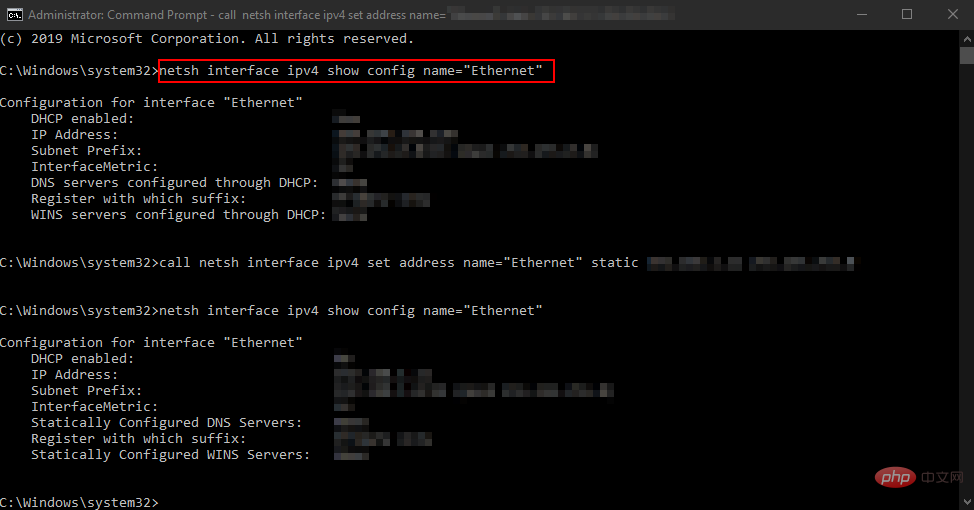
- Geben Sie den folgenden Befehl ein, um eine alternative DNS-Adresse zuzuweisen:
<kbd>netsh interface ip add dns name="Ethernet0" 8.8.8.8 index=2</kbd>
-
2. Einstellungen verwenden
 Drücken Sie die Tastenkombination
Drücken Sie die Tastenkombination - Windows+I
 , um die Einstellungen zu öffnen.
, um die Einstellungen zu öffnen. -
Navigieren Sie zu Netzwerk & Internet
 und klicken Sie auf Öffnen.
und klicken Sie auf Öffnen. -
 Klicken Sie auf WLAN
Klicken Sie auf WLAN - und finden Sie Ihre aktuelle Verbindung. Klicken Sie auf „IP-Einstellungen bearbeiten“ und wählen Sie „Manuelle Einstellungen“ aus.
-
Legen Sie eine statische IP-Adresse gemäß den Angaben in Lösung 1 fest und klicken Sie auf die Schaltfläche „Speichern“.
 3. Verwenden der Systemsteuerung
3. Verwenden der Systemsteuerung  Klicken Sie auf die
Klicken Sie auf die - Windows-Taste, geben Sie „Systemsteuerung“ in die Suchleiste ein und klicken Sie zum Öffnen auf .

-
 Navigieren Sie zum Web und zum Internet.
Navigieren Sie zum Web und zum Internet. -
Wählen Sie Netzwerk- und Freigabecenter
 .
. -
Wählen Sie im linken Bereich „Adaptereinstellungen ändern“ aus.
 Klicken Sie mit der rechten Maustaste auf Ihre Netzwerkverbindung und klicken Sie auf die Option „
Klicken Sie mit der rechten Maustaste auf Ihre Netzwerkverbindung und klicken Sie auf die Option „ - Eigenschaften“.
 Wählen Sie die Option Internet Protocol Version 4 (TCP/IPv4) und dann
Wählen Sie die Option Internet Protocol Version 4 (TCP/IPv4) und dann
.
- Wählen Sie die Option „Folgende IP-Adresse verwenden“, geben Sie die Details in 1 oben ein und legen Sie unter „Folgende DNS-Serveradresse verwenden“ den bevorzugten DNS-Server fest und klicken Sie auf die Schaltfläche OK. 🎜🎜🎜🎜4. Um Powershell zu verwenden 🎜🎜🎜 Drücken Sie die 🎜Windows🎜-Taste, geben Sie Powershell in die Suchleiste ein und klicken Sie auf Als Administrator ausführen.

- Geben Sie den folgenden Befehl ein und drücken Sie die Eingabetaste. Notieren Sie sich dabei die Details:
<code><strong>Get-NetIPConfiguration</strong>
- 接下来,输入以下命令:
<strong>New-NetIPAddress -InterfaceIndex 4 -IPAddress 10.1.2.220 -PrefixLength 24 -DefaultGateway 10.1.2.1</strong><strong>Set-DnsClientServerAddress -InterfaceIndex 4 -ServerAddresses 10.1.2.1 </strong>Get-NetIPConfiguration

<h3>New-NetIPAddress -InterfaceIndex 4 -IPAddress 10.1.2.220 -PrefixLength 24 -DefaultGateway 10.1.2.1</h3> <p class="hide-mobile hide-tablet">Set- DnsClientServerAddress -InterfaceIndex 4 -ServerAddresses 10.1.2.1 <strong></strong></p>Wird eine statische IP die Internetgeschwindigkeit erhöhen?
Expertentipp: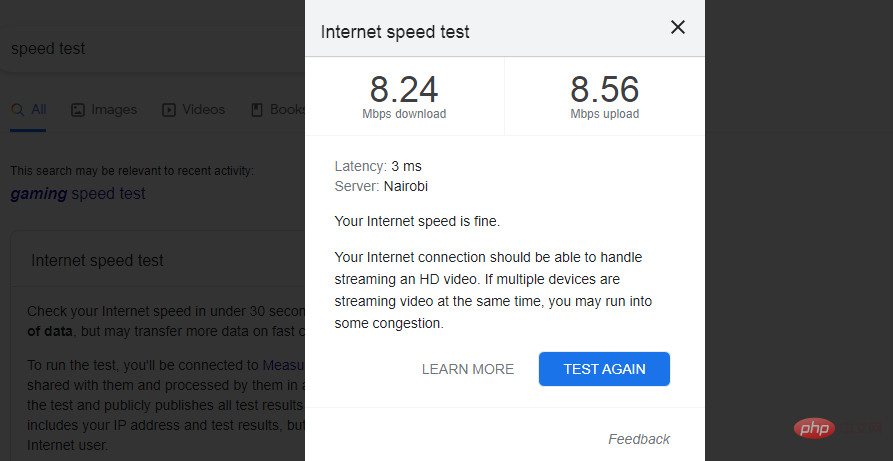 Klicken Sie hier, um es herunterzuladen und mit der Reparatur zu beginnen.
Klicken Sie hier, um es herunterzuladen und mit der Reparatur zu beginnen. Die Stabilität einer statischen IP-Adresse ist einer der größten Vorteile im Vergleich zu einer dynamischen IP-Adresse. Durch die Verwendung wird Ihre Geschwindigkeit jedoch nicht erhöht, da die Geschwindigkeit Ihrer Internetverbindung dadurch nicht beeinträchtigt wird.
Die Bandbreite bestimmt, wie schnell Sie aus dem Internet herunterladen können.
Eine statische IP-Adresse stellt sicher, dass Ihre Website für Benutzer im Internet immer verfügbar ist. Ein weiterer Vorteil besteht darin, dass andere Computer sie im lokalen Netzwerk für Dateifreigaben oder Remotedesktopverbindungen immer finden können, ohne die Adresse überprüfen zu müssen. Ist statische IP gut für Spiele? Statische IP-Adressen haben gegenüber dynamischen IP-Adressen mehrere Vorteile. Verwenden Sie zunächst eine statische IP-Adresse, die bei jeder Anmeldung im Internet gleich bleibt. Das bedeutet, dass Computer und Server Ihr System leicht finden können, was besonders nützlich ist, wenn Sie eine Website hosten oder einen E-Mail-Server verwalten. Da statische Adressen jedoch immer gleich sind, ist Ihr System anfällig für erhöhte Sicherheitsrisiken, da Hacker sie leicht ins Visier nehmen können. Wenn Ihr System schon einmal kompromittiert wurde und der Hacker die vorherige IP-Adresse Ihres Geräts kennt, kann er es wieder finden, wenn Sie nicht die richtigen Vorsichtsmaßnahmen treffen. Wie ändere ich eine statische IP-Adresse in eine dynamische IP-Adresse? #🎜🎜##🎜🎜#Sie können auch eine sekundäre IP-Adresse einrichten, um Firewalls zu umgehen, mehrere SSL-Zertifikate zu hosten oder Netzwerkausfälle bei der Migration von einem Subnetz in ein anderes zu vermeiden. #🎜🎜##🎜🎜#Wenn Sie noch Windows 10 verwenden, befolgen Sie außerdem unser Tutorial zum Einrichten Ihrer statischen IP-Adresse. #🎜🎜##🎜🎜#Wenn Sie Probleme beim Einrichten einer statischen IP hatten, hoffen wir, dass dieses Tutorial hilfreich war und Ihre Aktivitäten im Internet jetzt reibungsloser verlaufen. #🎜🎜#Das obige ist der detaillierte Inhalt von4 Möglichkeiten zum Einrichten und Ändern einer statischen IP auf einem Windows 11-PC. Für weitere Informationen folgen Sie bitte anderen verwandten Artikeln auf der PHP chinesischen Website!
In Verbindung stehende Artikel
Mehr sehen- Verwendung statischer Methoden in PHP objektorientiert
- Ein Beispiel für die Konfiguration einer statischen IP-Adresse für Linux, um auf das externe Netzwerk zuzugreifen
- Was ist der Befehl zum Überprüfen der Mac-Adresse unter Linux?
- Was ist das allgemeine Format einer E-Mail-Adresse?
- So überprüfen Sie die Netzwerkadresse eines Computers


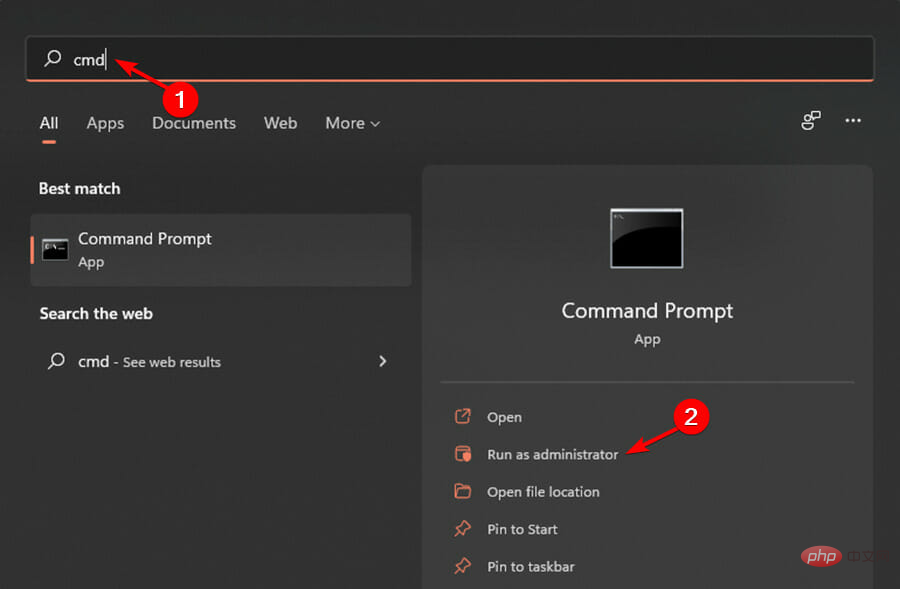
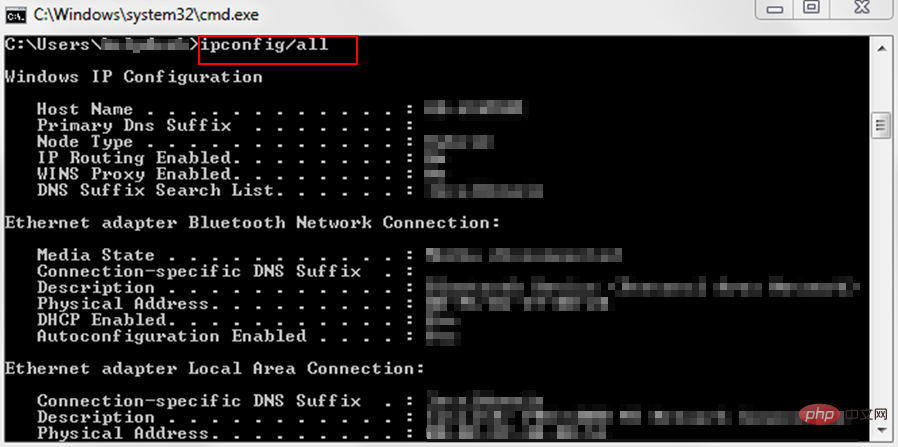
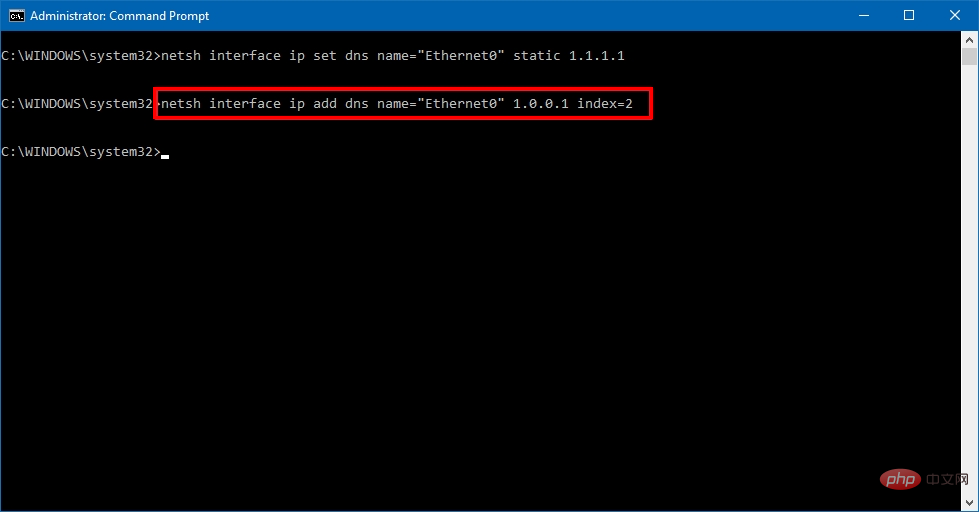
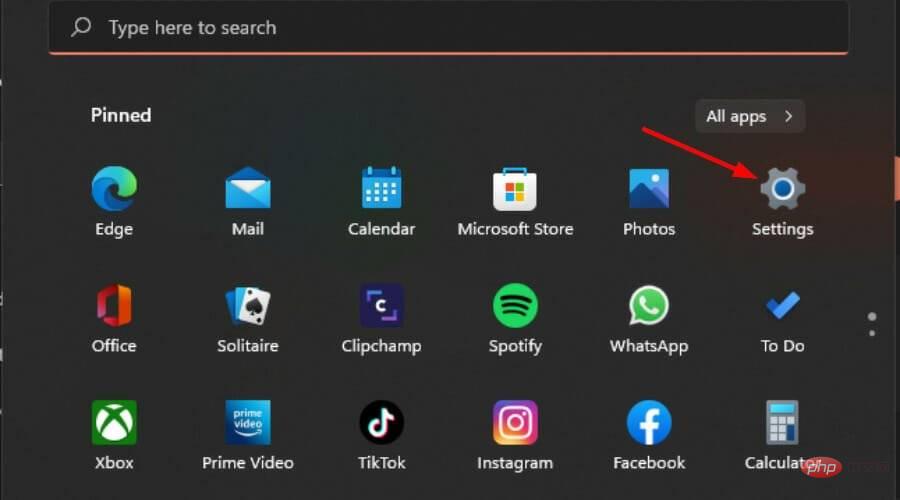
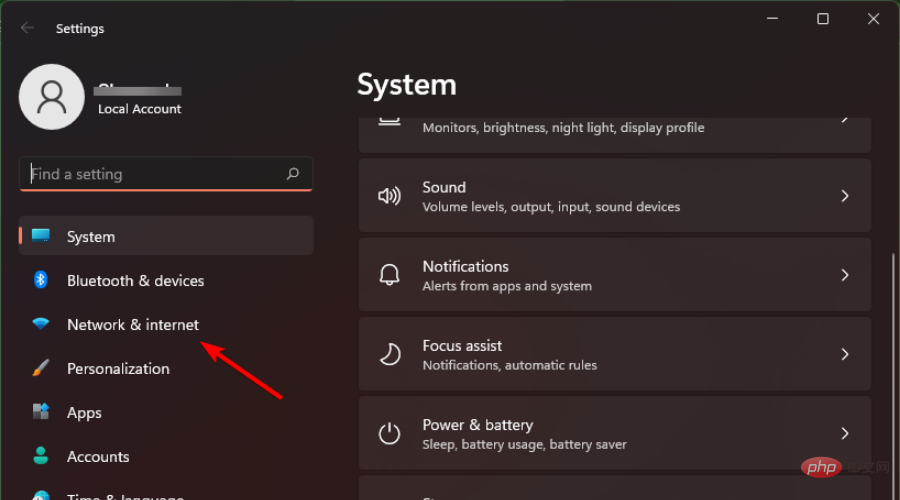
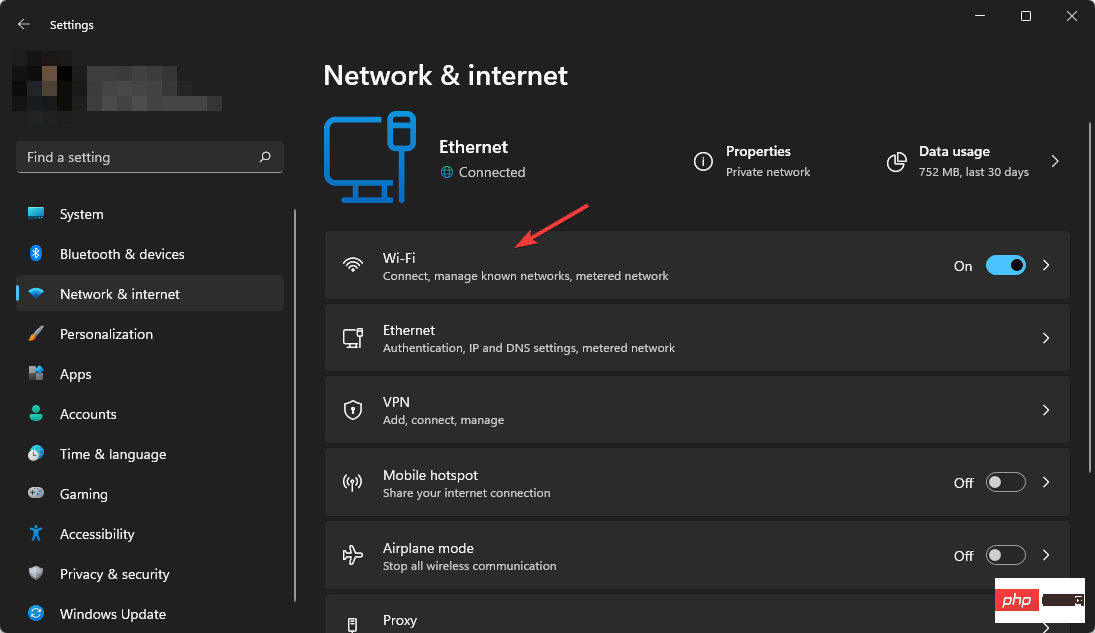 , um die Einstellungen zu öffnen.
, um die Einstellungen zu öffnen. 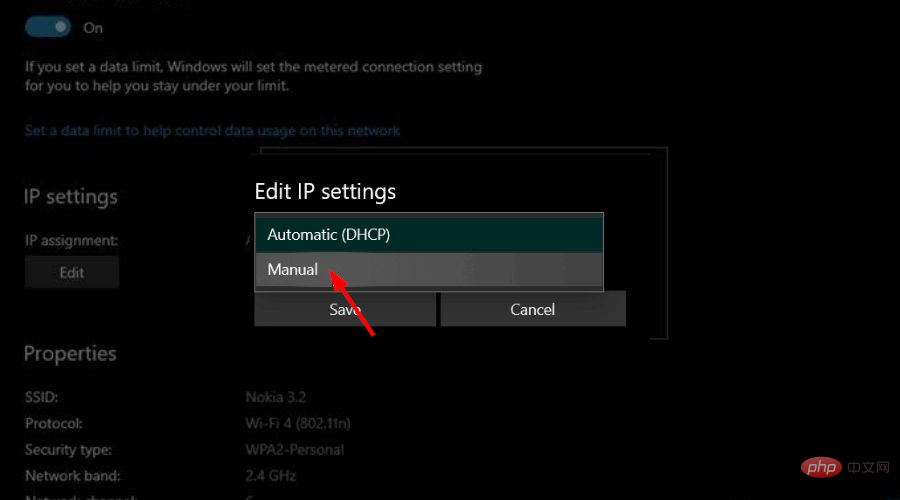 und klicken Sie auf Öffnen.
und klicken Sie auf Öffnen. 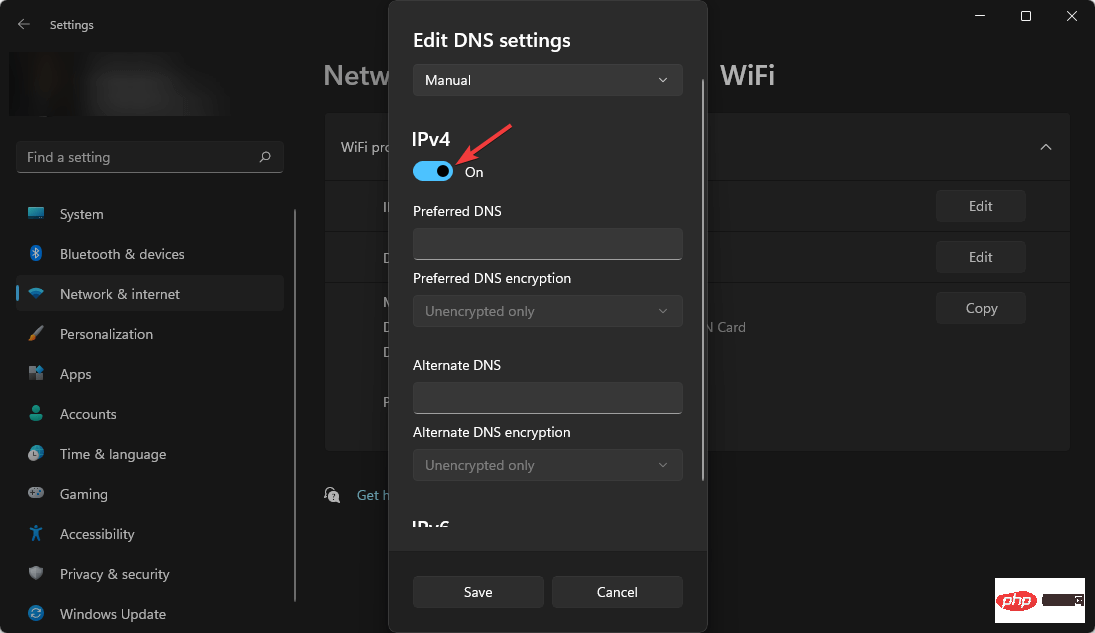 Klicken Sie auf
Klicken Sie auf 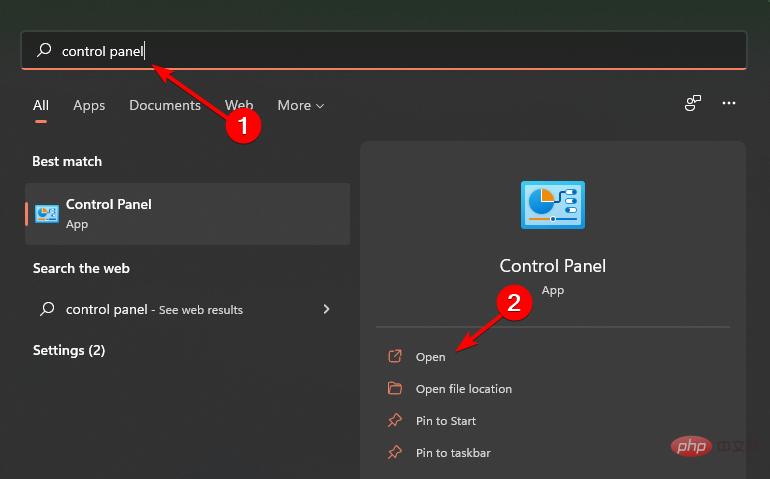
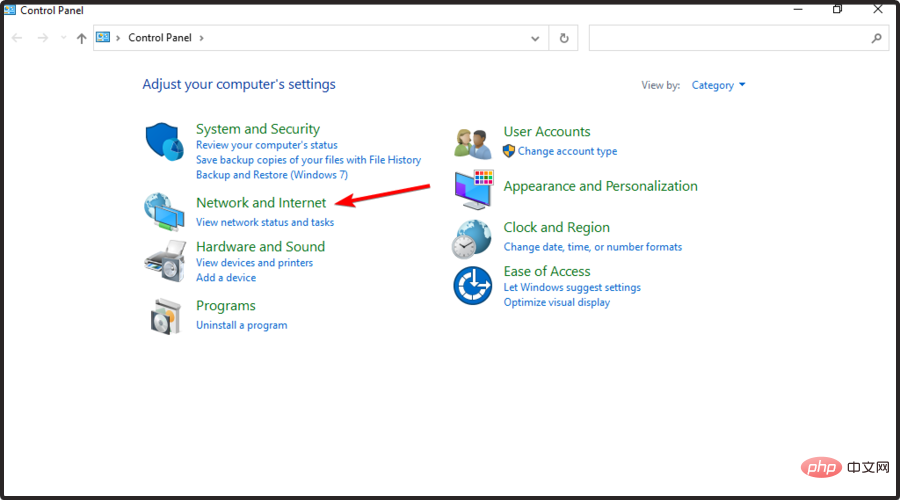
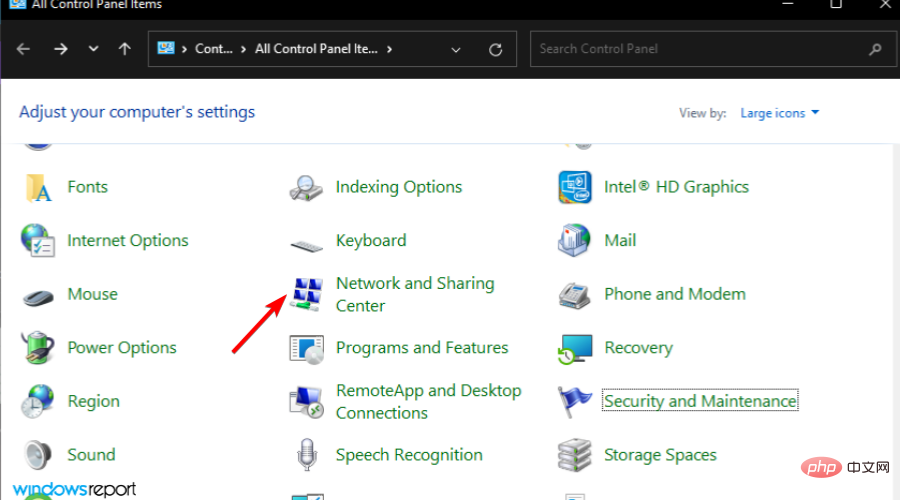
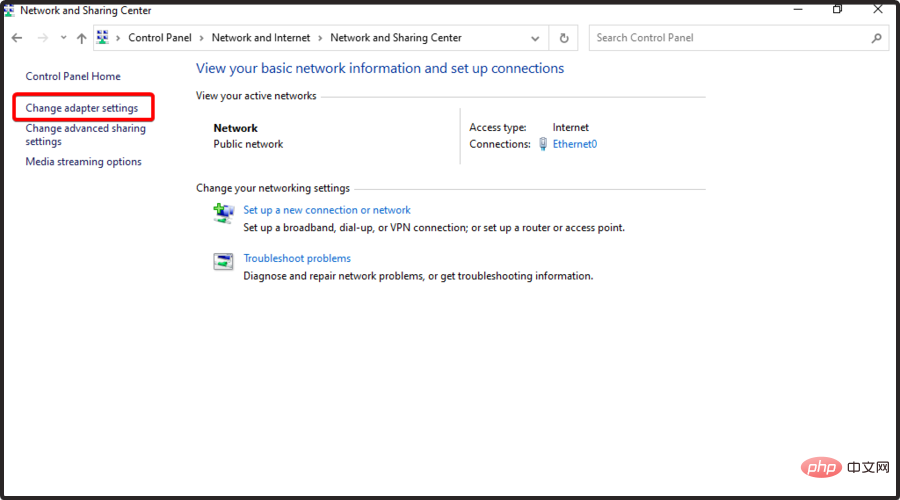 Navigieren Sie zum Web und zum Internet.
Navigieren Sie zum Web und zum Internet. 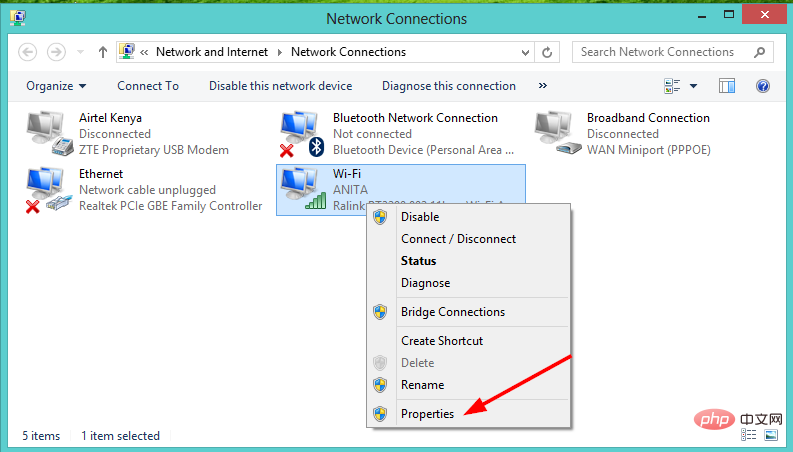 .
.